Como desativar a reprodução automática de vídeo e sons na Apple TV
Maçã Apple Tv Herói / / May 26, 2023

Publicados
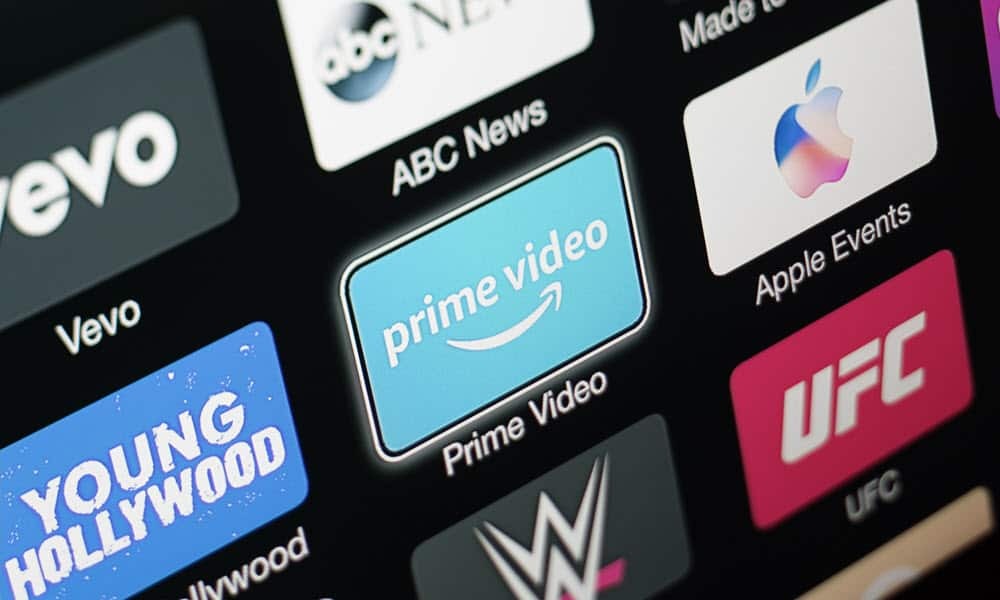
Você pode exibir a reprodução automática na Apple TV para interromper a reprodução automática de músicas, TV e filmes aleatórios. Este guia explica como.
Pode ser um pouco chocante quando os trailers de filmes e programas de TV começam a ser reproduzidos automaticamente na Apple TV enquanto você navega. Se isso acontecer, convém desativar as visualizações de vídeo de reprodução automática na Apple TV.
O objetivo das prévias de trailers é claro: fazer você se interessar em conferir um novo filme ou programa. Você pode achar chato lidar com isso, no entanto.
Se você achar que a reprodução automática é uma distração em sua Apple TV, você pode desativar esse comportamento usando as etapas abaixo.
Como desativar o som de vídeo de reprodução automática na Apple TV
O recurso de reprodução automática no aplicativo de TV exibe visualizações do conteúdo da Apple. Você pode fazer algumas coisas em relação às visualizações de vídeo de reprodução automática na Apple TV.
Uma é desativar o som enquanto mantém as visualizações de vídeo e a outra é desativar totalmente o som e o vídeo automáticos.
Para desativar o som do vídeo de reprodução automática na Apple TV:
- Ligue a Apple TV e selecione o Configurações aplicativo.
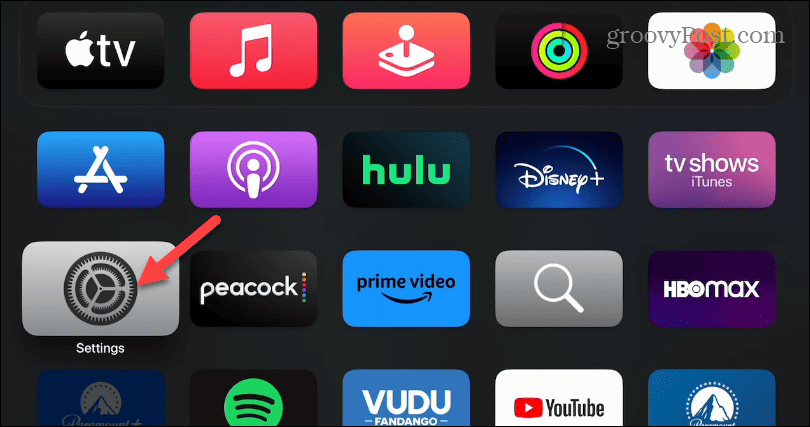
- Percorra a lista e escolha aplicativos.
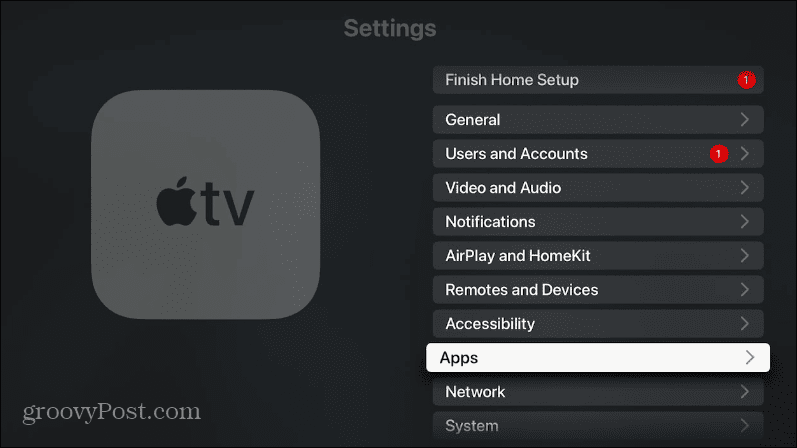
- Debaixo de Configurações do aplicativo seção, selecione o televisão aplicativo.
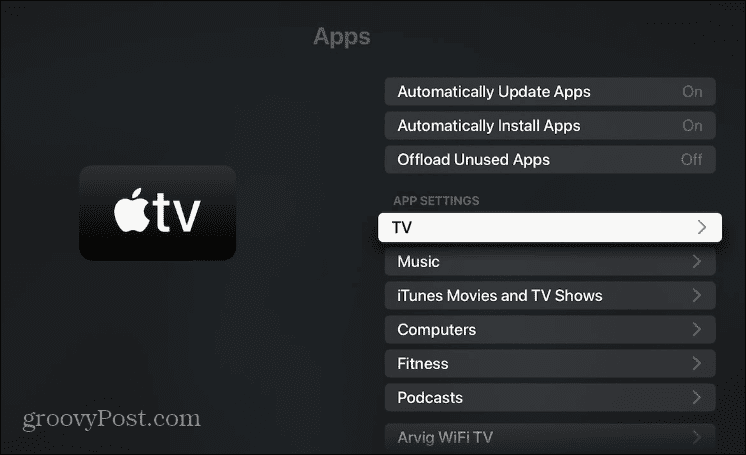
- Role para baixo e desative o Reprodução automática do som do vídeo opção.
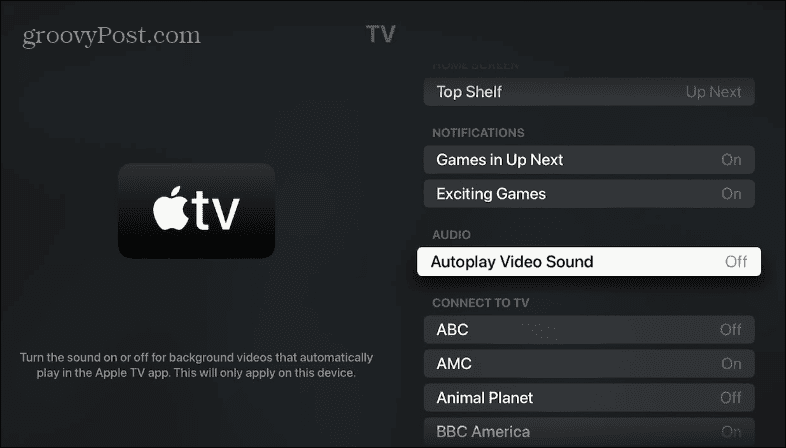
Depois de concluir as etapas, a Apple TV ainda exibirá pré-visualizações de vídeo dos programas, mas nenhum áudio sairá da sua TV.
Como desativar as configurações de reprodução automática de vídeo e som da Apple TV
Você também pode desativar as configurações de reprodução automática de vídeo e áudio na Apple TV.
Para desativar as configurações de reprodução automática de vídeo e áudio na Apple TV:
- Abra o Configurações aplicativo.
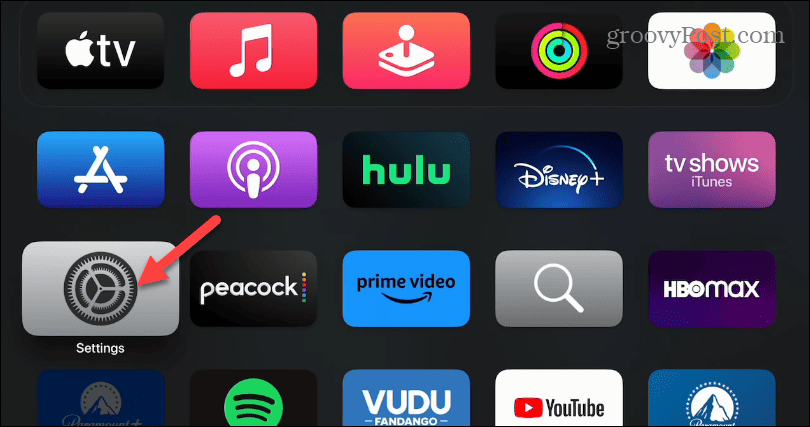
- Na tela seguinte, selecione o Acessibilidade opção do menu.
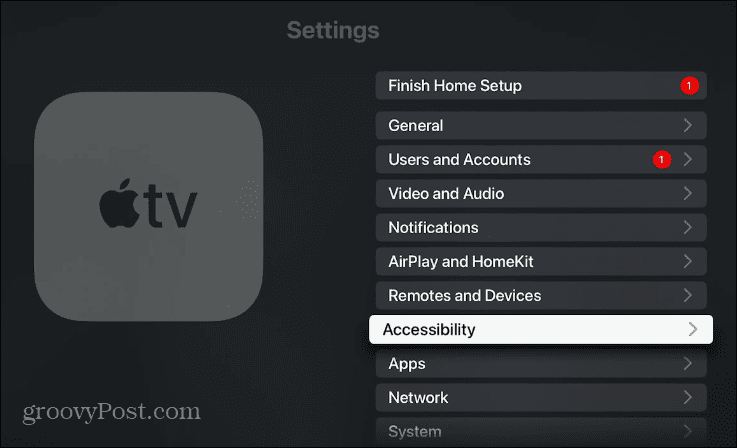
- Debaixo de Visão seção, selecione Movimento.
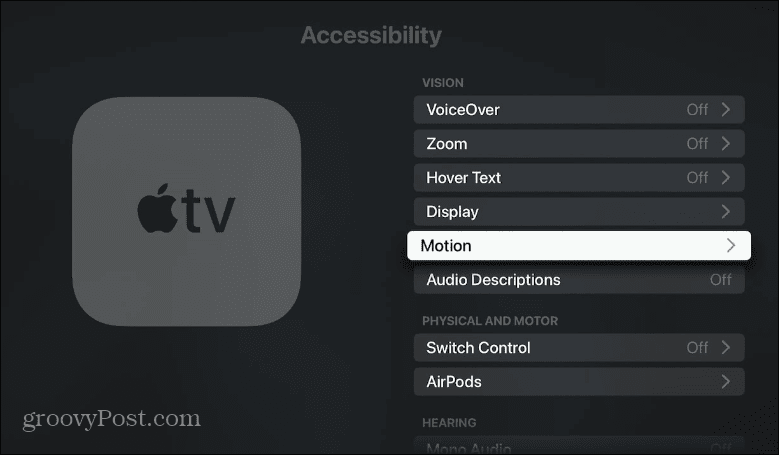
- Desative o Pré-visualizações de vídeo de reprodução automática opção.
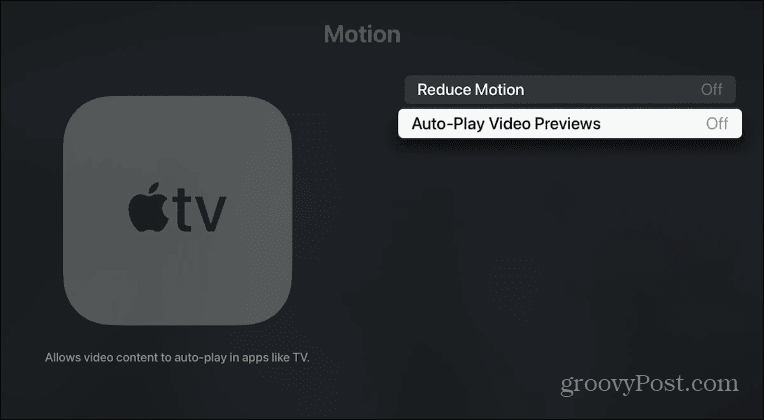
Após seguir as etapas, a reprodução automática de vídeo e som será desativada. Observe que ainda haverá uma imagem estática de cada programa ou filme, junto com uma descrição do que é o programa. Mas ele não começará mais a reproduzir um vídeo.
Personalizando as configurações da interface da Apple TV
Se você não gosta de sons altos vindos da Apple TV enquanto procura algo para assistir ou deseja desativar totalmente a reprodução automática, pode usar as etapas acima. Você pode navegar pelos programas da Apple sem distrações quando a reprodução automática está desativada.
Um problema semelhante existia com a Netflix, e a empresa acabou permitindo que os usuários desativar trailers de reprodução automática. A maioria dos outros serviços de streaming primários também permite isso. Por exemplo, você pode desativar a reprodução automática no Disney Plus.
Também não é apenas para serviços de streaming. Por exemplo, você pode desativar a reprodução automática de vídeo no Facebook e também desativar a reprodução automática na Google Play Store. E para saber mais, veja como desativar a reprodução automática em outros serviços online, como Loja de aplicativos da Apple, LinkedIn e YouTube.
Como encontrar a chave de produto do Windows 11
Se você precisar transferir sua chave de produto do Windows 11 ou apenas precisar fazer uma instalação limpa do sistema operacional,...



